Hoidke oma iPad tõhusalt töös
Nagu iga arvuti, on ka iPad vajab veidi hooldust, et see töötaks sujuvalt ja tõhusalt. See hõlmab iPadi mälu tühjendamist, ekraani puhastamist, aku tööea optimeerimist ning kaitstuna ja vigadeta hoidmist. Erinevalt arvutist muudab iPad enamiku neist ülesannetest lihtsaks.
Puhastage oma iPadi ekraan
Parim viis teada saada, kas iPad saab palju kasutust, on vaadata ekraani katvaid sõrmejälgi. Tavavalguses siseruumides leiavad need sõrmejäljed peitu, kuid päikesevalgus tekitab pimestamist. Harva kasutatavad iPadid koguvad tolmu ja neid tuleks regulaarselt puhastada.

Vältige aknapesuvahendeid ja muid puhastuslahuseid, eriti neid, mis sisaldavad ammoniaaki. Selle asemel kasutage ebemevaba, kriimustuskindlat lappi, nagu seda, mida kasutatakse prillide puhastamiseks. Niisutage lappi kergelt veega ja puhastage iPadi ekraan, libistades lappi ühtlaste liigutustega üle ekraani.
IPadi ülaosa, küljed ja tagakülg ei pruugi olla sõrmejälgedega kaetud, kuid need piirkonnad saavad heast puhastamisest siiski kasu.
Tagaküljel ja külgedel on hea kasutada kergelt niisutatud lappi, kuid vältige puhastuslahuseid.
Mälu tühjendamiseks taaskäivitage iPad
Parim viis iPadi sisemuse puhastamiseks on selle taaskäivitamine. Lülitage iPad välja, seejärel lülitage see uuesti sisse, et mälu tühjendada ja iPad uuesti käivitada.
Taaskäivitage iPad igal ajal, kui tundub joosta aeglaselt või kui sellega ilmnevad veidrad probleemid, näiteks rakendus, mis keeldub värskendamast App Store'i uusimale versioonile. Taaskäivitamine lahendab mitu probleemi ja võib aidata kiirendage oma iPadi.

iPadi taaskäivitamiseks hoidke all nuppu Unerežiimi/äratuse nupp kuni Lükake toite väljalülitamiseks ilmub viip. iPadi sisselülitamiseks hoidke unerežiimi/äratuse nuppu all, seejärel vabastage nupp, kui ilmub Apple'i logo.
Hoidke iOS-i värskendatuna
IPad kuvab hoiatuse, kui ilmub operatsioonisüsteemi uus versioon. See hoiatus kuvatakse seadete ikoonil punase märguande kujul. Kui näete seda teatist, ühendage iPad toiteallikaga ja minge läbi toimingud operatsioonisüsteemi värskendamiseks.
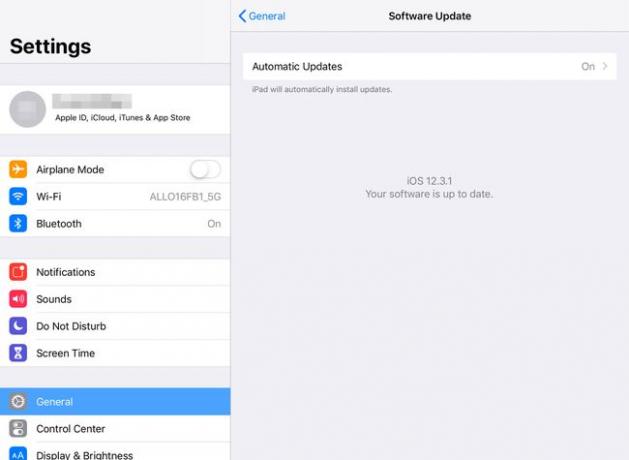
See valik on jaotises Kindral menüü iPadi seadetes.
Hoidke iOS-i värskendatuna, et iPadil oleks uusimad turvavärskendused. iOS-i värskendused parandavad ka operatsioonisüsteemis leitud vigu, mis võivad aidata iPadil sujuvamalt töötada.
Ostke oma iPadile ümbris
Õnnetusi juhtub olenemata sellest, kui turvaline olete oma tahvelarvutiga, ja iPadi õhukese disaini tõttu võib lihtne kukkumine põhjustada ekraani mõranemise. Parim viis selle eest kaitsta on osta ümbris.

Parimad korpused on liibuvad ja pakuvad piisavat kaitset. Saadaval on palju vastupidavaid ümbriseid, mis kaitsevad iPade kodus ja väljas seiklemisel. Vältige avaraid ümbriseid, nagu nahkköitjad. iPad peaks igal juhul hästi istuma; vastasel juhul ei saa see täielikku kaitset.
Kui teil on majas väikseid lapsi, kaaluge ekraanikaitset. See tagab, et isegi kõige määrdunud käed ei tee teie iPadile liiga palju kahju.
Optimeerige sätteid, et saada rohkem akut
Optimeerige oma iPad et akust maksimumi võtta. Võimalused seda teha hõlmavad andmete väljalülitamist, kui te neid ei kasuta ja ekraani heleduse vähendamiseks. Võite ka käskida iPadil teie e-kirju pikemate ajavahemike järel tuua, et vähendada energia tühjenemist kogu päeva jooksul, pingitades korduvalt oma meiliserverit ja laadides alla uusi üksusi.
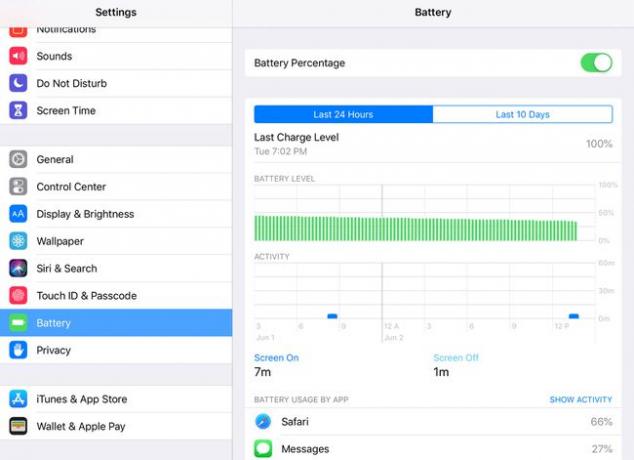
Apple soovitab akut tühjendada kord kuus ja seejärel täisvõimsusel laadida, kuid see soovitus põhineb tagades, et iPad kuvab täpselt aku laetuse taset, mitte ei pikenda aku kasutusiga aku. Seda tüüpi akud on paremad, kui alustate laadimist vähemalt 5% võimsusega, kuna nende tühjendamine pole hea mõte.
Varundage oma iPad
Seadistage iCloud juurde teha regulaarselt varukoopiaid iPadi seadetes. Need varukoopiad tehakse seadme laadimise ajal, nii et need ei jää teie teele. Kui teil tekib probleeme, kasutage iPadi taastamiseks varukoopiaid. Kasutage neid varukoopiaid, kui uue iPadi seadistamine veendumaks, et sellesse on installitud samad rakendused, seadistatud samad meilikontod, samad kontaktid ja samad sätted, mis teie eelmisel iPadil.
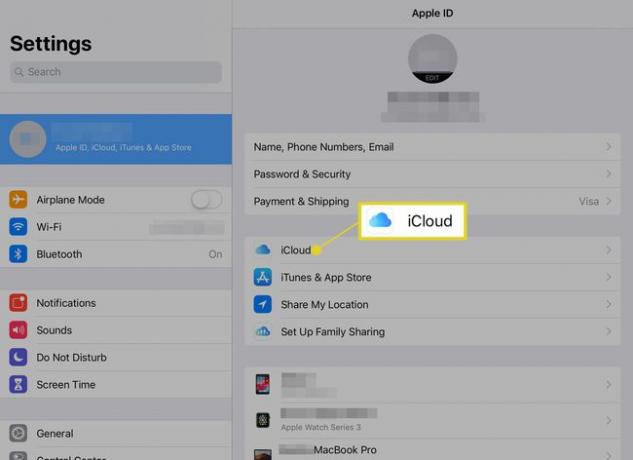
Sünkroonige oma iPad iTunesiga et teie arvutis oleks kehtiv varukoopia. Siiski on iCloudi meetodi kasutamine kõige tõhusam, kuna võimalus teha varukoopiaid automaatselt regulaarsete ajavahemike järel ja varukoopiate taastamiseks pole vaja sama arvutiga ühendust luua.
Säästke oma iPadis ruumi
Parim näpunäide salvestusruumi säästmiseks või salvestusruumi puhastamiseks, kui iPad on peaaegu tühi, on kustutage vanad rakendused, mida te enam ei kasuta. iPad App Store säilitab kõigi ostetud ja alla laaditud rakenduste täielikku ajalugu. Kui kustutate rakenduse, saate selle uuesti tasuta alla laadida.

Samuti saate alla laadida eelmises iPadis, iPhone'is või iPod touchis ostetud rakendused. Kõik iPhone'i ja iPod touchi rakendused pole aga iPadi ekraani jaoks optimeeritud.
Teine võimalus ruumi säästmiseks on jätta vahele muusika ja filmide laadimine sellele ning seadistage iTunes'i kodujagamine selle asemel. Kodujagamine jagab arvutisse salvestatud muusikat ja filme iPadiga. Seda tehakse voogesituse teel üle teie koduse traadita võrgu. Ja kuna muusikat teie iPadi ei salvestata, säästate selle nipi abil ruumi. Saate siiski installida iPadi laule või filme, mis võib olla suurepärane, kui lähete linnast välja.
